宏碁迷你小音箱音响win10不响该如何设置 宏碁迷你小音箱音响win10不响该怎么设置
时间:2017-07-04 来源:互联网 浏览量:
今天给大家带来宏碁迷你小音箱音响win10不响该如何设置,宏碁迷你小音箱音响win10不响该怎么设置,让您轻松解决问题。
之前win7时买了个宏碁的USB小音箱,自带声卡,可是升级win10后不响了,店家要收钱才肯教,作为电脑小白憋屈了,后来乱点了居然成功了,嗨森~~!具体方法如下:
1首先打开控制面板》硬件和声音》管理音频设备
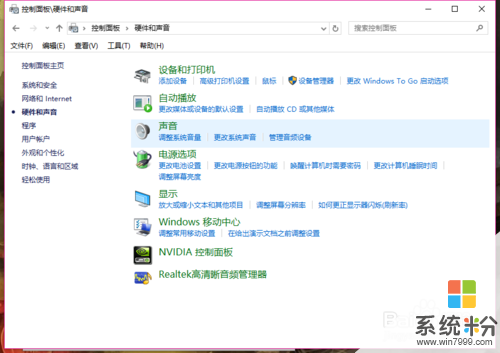 2
2选中你的设备,点击属性
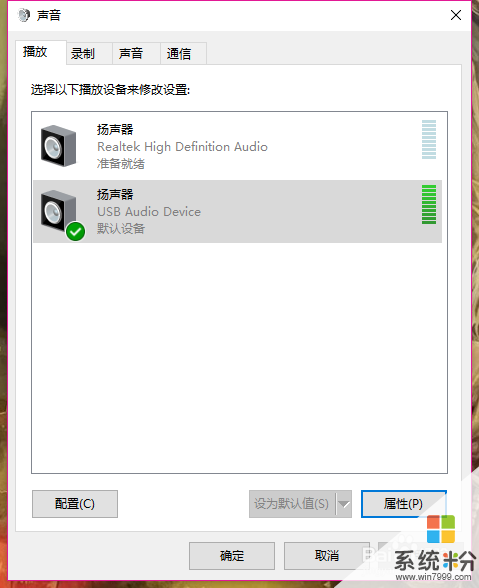 3
3增强功能》把“禁用所有增强性能”勾上,应用确定就好了~~
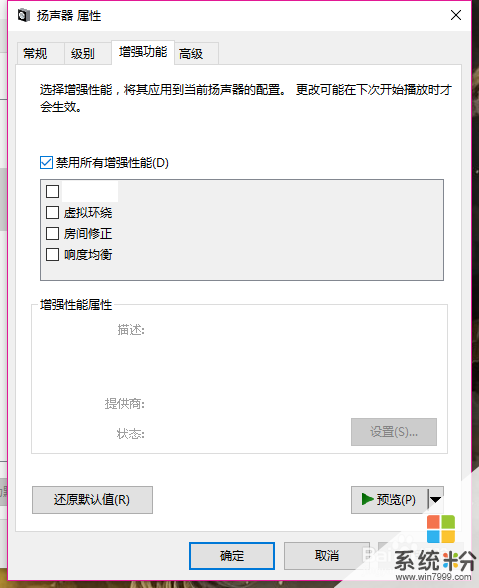
以上就是宏碁迷你小音箱音响win10不响该如何设置,宏碁迷你小音箱音响win10不响该怎么设置教程,希望本文中能帮您解决问题。
我要分享:
相关教程
- ·戴尔电脑接音响怎么设置 Win10如何设置外接音箱并播放电脑声音
- ·升级win10音响有杂音该怎么解决? win10电脑音响有杂音的解决方法有哪些?
- ·蓝牙音响连电脑 Win10如何配对蓝牙音箱
- ·win10怎样让音响和耳机同时响 win10让音响和耳机同时响的方法
- ·如何解决win10电脑音响杂音问题 怎样解决win10电脑音响杂音问题
- ·window10蓝牙怎么连接音响 Win10如何通过蓝牙连接音箱并播放声音
- ·桌面文件放在d盘 Win10系统电脑怎么将所有桌面文件都保存到D盘
- ·管理员账户怎么登陆 Win10系统如何登录管理员账户
- ·电脑盖上后黑屏不能唤醒怎么办 win10黑屏睡眠后无法唤醒怎么办
- ·电脑上如何查看显卡配置 win10怎么查看电脑显卡配置
win10系统教程推荐
- 1 电脑快捷搜索键是哪个 win10搜索功能的快捷键是什么
- 2 win10系统老是卡死 win10电脑突然卡死怎么办
- 3 w10怎么进入bios界面快捷键 开机按什么键可以进入win10的bios
- 4电脑桌面图标变大怎么恢复正常 WIN10桌面图标突然变大了怎么办
- 5电脑简繁体转换快捷键 Win10自带输入法简繁体切换快捷键修改方法
- 6电脑怎么修复dns Win10 DNS设置异常怎么修复
- 7windows10激活wifi Win10如何连接wifi上网
- 8windows10儿童模式 Win10电脑的儿童模式设置步骤
- 9电脑定时开关机在哪里取消 win10怎么取消定时关机
- 10可以放在电脑桌面的备忘录 win10如何在桌面上放置备忘录
win10系统热门教程
- 1 Win10系统开机蓝屏或不停重启解决方案
- 2 如何设置Win10始终以管理员身份运行应用程序? 设置Win10始终以管理员身份运行应用程序的方法
- 3 如何隐藏资源管理器导航栏?win10 隐藏左侧导航栏的方法!
- 4win10系统怎么备份和还原,win10备份和还原系统的方法
- 5windows10调亮度 Windows10屏幕亮度调节方法
- 6Win10系统下使用鼠标打开Charms边栏的方法
- 7Win10小娜有什么用?小娜功能详解和那些炫酷的使用方法
- 8Win10专业版网页怎么添加到桌面?win10桌面上添加网页快捷方式
- 9win10识别不出硬盘 硬盘无法被电脑识别怎么办
- 10Win10玩游戏只有60帧怎么办?解决Win10玩游戏FPS只有60的方法
最新win10教程
- 1 桌面文件放在d盘 Win10系统电脑怎么将所有桌面文件都保存到D盘
- 2 管理员账户怎么登陆 Win10系统如何登录管理员账户
- 3 电脑盖上后黑屏不能唤醒怎么办 win10黑屏睡眠后无法唤醒怎么办
- 4电脑上如何查看显卡配置 win10怎么查看电脑显卡配置
- 5电脑的网络在哪里打开 Win10网络发现设置在哪里
- 6怎么卸载电脑上的五笔输入法 Win10怎么关闭五笔输入法
- 7苹果笔记本做了win10系统,怎样恢复原系统 苹果电脑装了windows系统怎么办
- 8电脑快捷搜索键是哪个 win10搜索功能的快捷键是什么
- 9win10 锁屏 壁纸 win10锁屏壁纸设置技巧
- 10win10系统老是卡死 win10电脑突然卡死怎么办
